Bài viết này áp dụng cho người quản lý tuyến đầu.
Lưu ý: Tính năng này hiện đang ở chế độ xem trước công khai.
Với sự thay đổi mở giữa các tính năng vị trí trong Ca:
-
Bạn có thể cung cấp các ca mở ở nhiều địa điểm (nhóm) cho nhân viên để yêu cầu.
-
Nhân viên có thể xem và yêu cầu ca mở có sẵn tại các địa điểm khác với ca của riêng họ. Họ có khả năng linh hoạt để nhận ca tại các địa điểm thuận tiện cho họ.
Tối ưu hóa lực lượng lao động của bạn bằng cách cân bằng nguồn cung và nhu cầu ca làm việc ở nhiều địa điểm trong khu vực, lấp đầy chỗ trống phút cuối và nâng cao sự hài lòng của khách hàng với khả năng lên lịch cho bất kỳ ai trong khu vực của bạn nhằm giúp đảm bảo địa điểm của bạn có nhiều nhân viên.
Khi bạn sử dụng ca mở ở nhiều địa điểm, các ca mở mà bạn chia sẻ trong nhóm sẽ sẵn dùng cho các nhân viên thuộc các nhóm khác trong khu vực của bạn có bật tính năng này. Và những người trong nhóm của bạn có thể xem và yêu cầu ca mở có sẵn trong các nhóm khác.
Trong bài viết này
Thiết lập mở ca giữa các vị trí trong cài đặt Ca
Thiết lập mở ca giữa các vị trí trong cài đặt Ca
Kiểm tra tính đủ điều kiện
Tùy thuộc vào cách người quản trị CNTT cấu hình Ca của bạn, tính năng này có thể không sẵn dùng cho nhóm của bạn. Để tìm hiểu, hãy đi tới Cài đặt ca, sau đó trong Mở ca ở nhiều vị trí, chọn Kiểm tra tính đủ điều kiện.
Bạn sẽ thấy thông báo cho bạn biết tính năng này có sẵn dùng cho nhóm của bạn hay không. Nếu không, hãy liên hệ với người quản trị CNTT của bạn để biết các chi tiết trong thư. Nếu không, bạn đã sẵn sàng bắt đầu!
Bật thay đổi đang mở trên nhiều vị trí
Để sử dụng tính năng này, trước tiên bạn phải bật tính năng này trong cài đặt Ca cho lịch biểu nhóm của bạn. 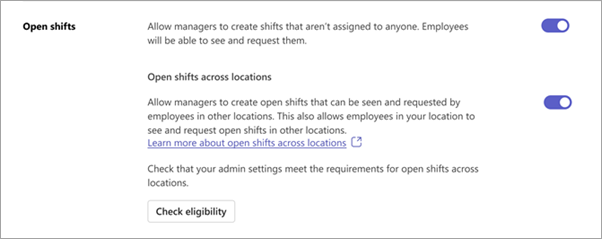
Để thực hiện điều này, trên tab Cài đặt trong Ca:
-
Bật nút bật tắt Mở ca nếu nút đó chưa được bật.
-
Bật nút bật/tắt Mở ca giữa các vị trí.
Làm cho một ca mở sẵn dùng trên các vị trí
Sau khi bật tính năng này trong cài đặt Ca, bạn có thể bật tính năng này cho các ca mở mà bạn tạo trong các nhóm lịch biểu trong lịch biểu nhóm của mình. Để làm cho một dịch vụ đang mở sẵn dùng ở nhiều vị trí, hãy bật nút bật/tắt Mở shift trên các vị trí.Ví dụ này hiển thị một ca mở sẵn dùng trên các vị trí trong nhóm lịch biểu Bộ chọn.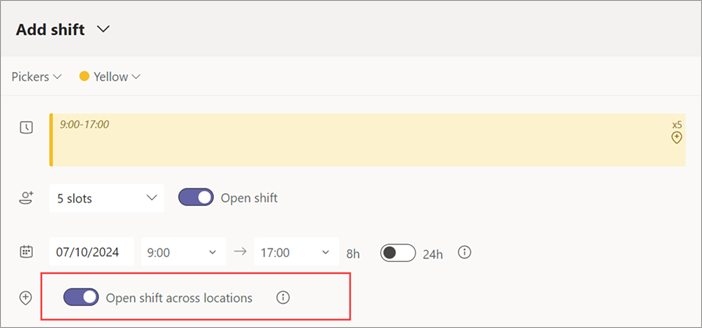
Lưu ý: Nếu bạn không thể bật nút bật tắt, tính năng này sẽ không khả dụng cho nhóm mà bạn đã tạo ca mở. Liên hệ với người quản trị CNTT của bạn.
Khi bạn chia sẻ ca mở, ca đó sẽ sẵn dùng cho các nhân viên trong nhóm của bạn và cho nhân viên trong cùng một nhóm lịch biểu trên các nhóm khác đang sử dụng tính năng này trong khu vực của bạn để yêu cầu.
Xem và quản lý yêu cầu ca mở
Khi nhân viên yêu cầu một ca mở tại vị trí của bạn, bạn sẽ nhận được thông báo.
Ví dụ: bạn là người quản lý tại vị trí Bellevue. Ảnh chụp màn hình sau đây cho thấy rằng Isaac, một nhân viên tại địa điểm Redmond và Serena, một nhân viên tại địa điểm của bạn, đã yêu cầu ca mở mà bạn đã tạo tại vị trí của mình.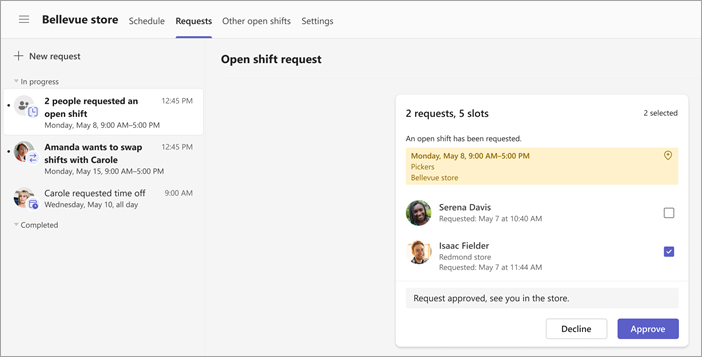
Chọn yêu cầu, thêm ghi chú nếu muốn, rồi chọn Phê duyệt (hoặc Từ chối). Nhân viên nhận được thông báo trong Ca.
Quan trọng: Bạn chỉ có thể quản lý yêu cầu mở ca tại vị trí của mình. Ví dụ: nếu một nhân viên trong nhóm của bạn yêu cầu ca mở ở một vị trí khác thì chỉ người quản lý tại vị trí đó mới có thể chấp thuận hoặc từ chối yêu cầu.
Xem ca trong lịch biểu
Sau khi chấp thuận yêu cầu, bạn sẽ thấy nhân viên từ vị trí khác với tư cách là nhân viên bên ngoài trong lịch biểu nhóm của bạn. Tên của nhân viên được liệt kê trong nhóm lịch biểu cùng với vị trí của họ.Ở đây, lịch biểu nhóm vị trí Bellevue cho thấy Rằng Isaac từ vị trí Redmond có một ca trong nhóm lịch biểu Pickers. 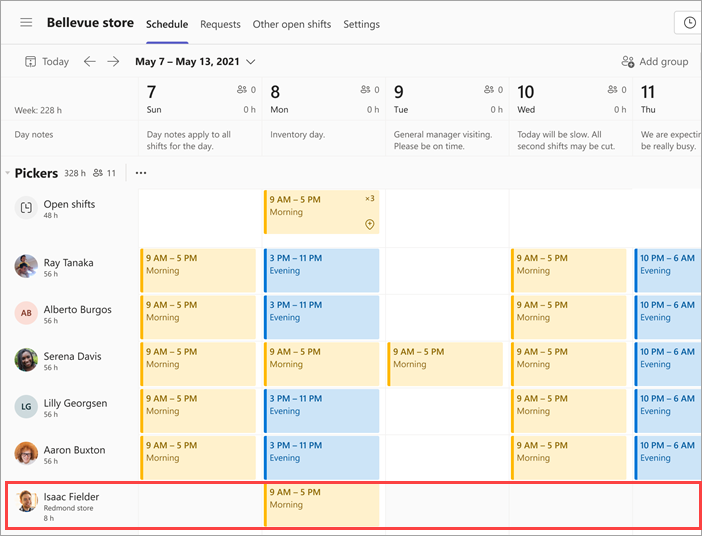
Khi bạn sử dụng tính năng này, các ca mở mà bạn chia sẻ trong nhóm sẽ sẵn dùng cho các nhân viên trên các nhóm khác trong khu vực của bạn đã bật tính năng này. Và những người trong nhóm của bạn có thể xem và yêu cầu ca mở có sẵn trong các nhóm khác.
Trong bài viết này
Thiết lập mở ca giữa các vị trí trong cài đặt Ca
Thiết lập ca mở trên các vị trí
Nếu bạn chưa thực hiện, hãy bật mở ca trên các vị trí trong cài đặt Ca trên màn hình nền hoặc web Ca. Sau đó, bạn có thể tạo và chia sẻ ca mở trên các vị trí trên Dịch vụ di động, máy tính để bàn và web.
Làm cho một ca mở sẵn dùng trên các vị trí
Sau khi bật tính năng này trong cài đặt Ca, bạn có thể bật tính năng này cho các ca mở mà bạn tạo trong các nhóm lịch biểu trong lịch biểu nhóm của mình. Để làm cho một dịch vụ đang mở sẵn dùng ở nhiều vị trí, hãy bật nút bật/tắt Mở shift trên các vị trí.Ví dụ này hiển thị một ca mở sẵn dùng trên các vị trí trong nhóm lịch biểu Bộ chọn.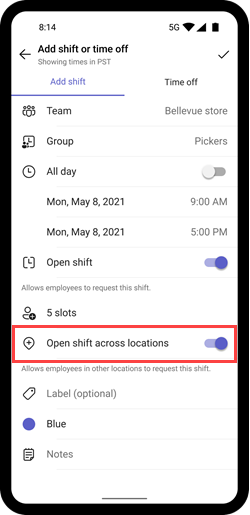
Lưu ý: Nếu bạn không thể bật nút bật tắt, tính năng này sẽ không khả dụng cho nhóm mà bạn đã tạo ca mở. Liên hệ với người quản trị CNTT của bạn.
Khi bạn chia sẻ ca mở, ca đó sẽ sẵn dùng cho các nhân viên trong nhóm của bạn và cho nhân viên trong cùng một nhóm lịch biểu trên các nhóm khác đang sử dụng tính năng này trong khu vực của bạn để yêu cầu.
Xem và quản lý yêu cầu ca mở
Khi nhân viên yêu cầu một ca mở tại vị trí của bạn, bạn sẽ nhận được thông báo.
Ví dụ: bạn là người quản lý tại vị trí Bellevue. Ảnh chụp màn hình cho thấy Rằng Isaac, một công nhân tại địa điểm Redmond và Serena, một công nhân tại địa điểm của bạn, đã yêu cầu mở ca bạn đã tạo tại vị trí của bạn.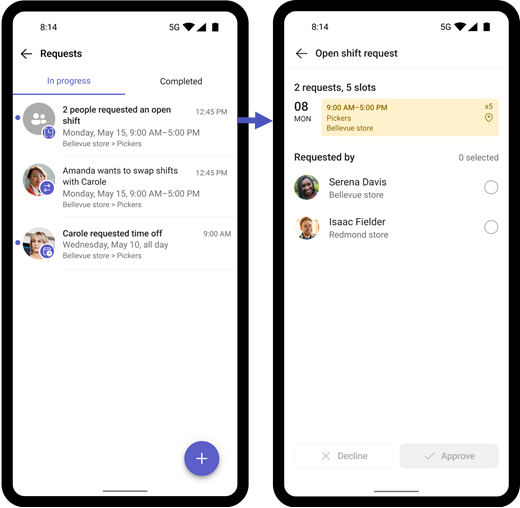
Chọn yêu cầu, thêm ghi chú nếu muốn, rồi chọn Phê duyệt (hoặc Từ chối). Nhân viên nhận được thông báo trong Ca.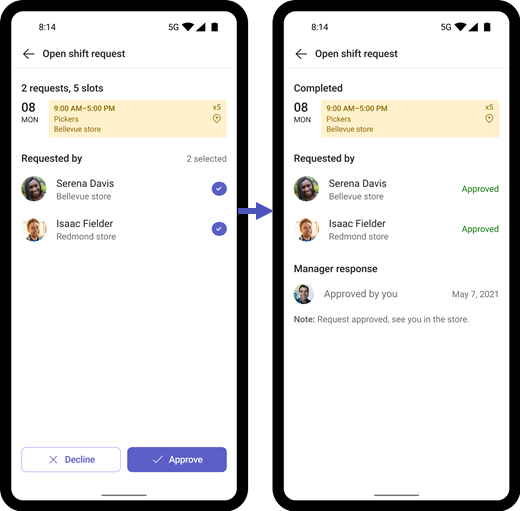
Quan trọng: Bạn chỉ có thể quản lý yêu cầu mở ca tại vị trí của mình. Ví dụ: nếu một nhân viên trong nhóm của bạn yêu cầu ca mở ở một vị trí khác thì chỉ người quản lý tại vị trí đó mới có thể chấp thuận hoặc từ chối yêu cầu.
Xem ca trong lịch biểu
Sau khi chấp thuận yêu cầu, bạn sẽ thấy nhân viên từ vị trí khác với tư cách là nhân viên bên ngoài trong lịch biểu nhóm của bạn. Tên của nhân viên được liệt kê trong nhóm lịch biểu cùng với vị trí của họ.Trong ví dụ này, lịch biểu nhóm vị trí Bellevue cho thấy rằng Isaac từ vị trí Redmond có một ca trong nhóm lịch biểu Pickers. 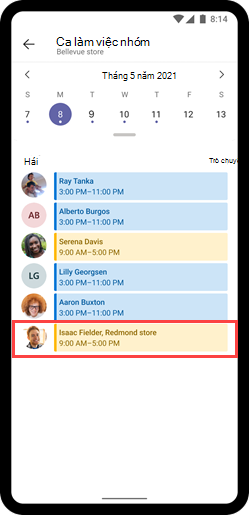
Dành cho thành viên nhóm
Dành cho quản trị viên CNTT
Thiết lập ca mở giữa các vị trí trong Ca cho tuyến đầu của bạn










